A tela de Grupos de Permissões é uma ferramenta destinada aos gestores de empresas, que oferece a capacidade de controlar e personalizar as ações e informações acessíveis aos seus colaboradores no sistema. Esta funcionalidade permite agrupar os colaboradores de acordo com suas responsabilidades e conceder a cada grupo um conjunto específico de permissões, determinando quais telas e funcionalidades do sistema estão disponíveis para cada equipe.
Ao cadastrar um grupo de permissão, é essencial dedicar atenção especial a esse processo, uma vez que eventuais problemas podem surgir no futuro quando os membros do grupo tentarem realizar ações para as quais não têm acesso. Portanto, é crucial garantir que cada grupo seja cuidadosamente configurado de forma específica para seus usuários, a fim de evitar inconvenientes e garantir uma experiência fluida no sistema.
Certamente, você será orientado no processo de cadastro de um novo grupo de permissões. Vamos começar:
Passo 1. Clique F2 e digite Grupos de Permissões.

Passo 2. Para adicionar um novo grupo de permissões, clique na opção “Novo”. Esta ação abrirá uma interface intuitiva que permitirá o cadastro de um grupo personalizado. Siga as etapas subsequentes para nomear o grupo, definir as especificidades e solicitar usuários conforme necessário. Lembre-se de revisar cuidadosamente as configurações antes de confirmar, garantindo assim que o novo grupo atenda precisamente aos requisitos desejados.

Passo 3. Entendido, aqui está a continuação das instruções: após clicar em “Novo“, você será direcionado para uma tela na qual deverá preencher os campos solicitados pelo sistema. Esses campos geralmente incluem:
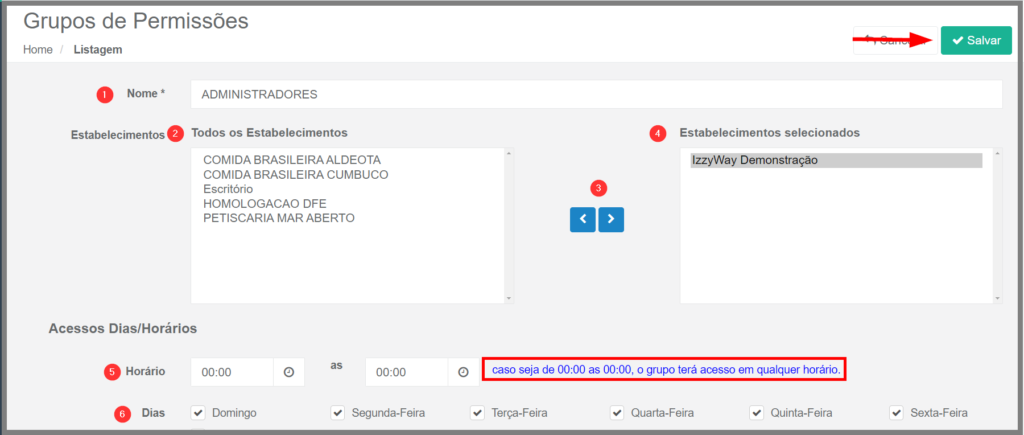
- Nome do Grupo: Insira um nome descritivo que identifique claramente o propósito ou a função deste grupo de permissões. Lembre- se de escolher um nome que se identifique claramente com as responsabilidades e restrições dos usuários que estarão associados a este grupo.
- Todos os Estabelecimentos: Aqui serão listados todos os estabelecimentos cadastrados na empresa, o que significa que o grupo de permissão será aplicado a esses estabelecimentos, podendo selecionar um ou mais, ou até mesmo em todos.
- Aqui você encontrará os botões de “voltar” e “avançar” para selecionar os estabelecimentos aos quais o grupo de permissões terá acesso. Para habilitar um estabelecimento, basta selecioná-lo e, em seguida, clicar no botão “avançar”.
- Estabelecimentos Selecionados: Neste campo, serão listados todos os estabelecimentos que você habilitou, ou seja, aqueles aos quais o grupo de permissões terá acesso.
- Agora, configuremos os horários em que este grupo terá permissão de acesso. Ou seja, o acesso será liberado durante esse intervalo de tempo, e após esse período, não será mais possível realizar as atividades atribuídas ao grupo. Caso você deixe o período 00:00 a 00:00 então significa que o grupo terá acesso em qualquer horário e poderá executar suas atividades livremente.
- Dias da Semana: Da mesma forma que definimos o horário, agora determinemos os dias da semana em que o grupo terá permissão para realizar suas atividades.
Clique em Salvar

